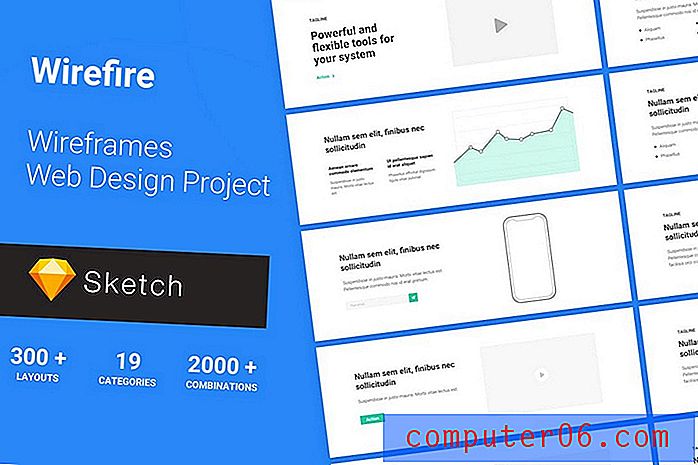Slik viser du iCloud Drive-appen på en iPhone
Din gratis iCloud-konto inkluderer tilgang til iCloud Drive. Dette er en skylagringstjeneste der du kan lagre filer slik at de kan nås av alle enheter med tilgang til iCloud Drive. iOS 9 lar deg få tilgang til disse filene gjennom en app som kan selektivt aktiveres på din iPhone.
Men iCloud Drive-appen er ikke slått på som standard, så du må navigere til innstillingen for å få tilgang til iCloud Drive-filene på enheten din. Opplæringen vår nedenfor viser deg hvor denne innstillingen ligger, slik at du kan aktivere iCloud Drive-appen og begynne å administrere filene dine.
Vis iCloud Drive-ikonet på startskjermen din i iOS 9
Trinnene i denne artikkelen ble skrevet med en iPhone 6 Plus, i iOS 9. Merk at dette alternativet ikke er tilgjengelig uten å oppdatere til iOS 9. Hvis du ikke har installert oppdateringen ennå, kan du lese her for å lære hvordan.
- Åpne Innstillinger- appen.
- Bla nedover og velg alternativet iCloud .
- Trykk på iCloud Drive- knappen.
- Trykk på knappen til høyre for Vis på startskjermen . Appikonet vises når det er grønn skyggelegging rundt knappen. For eksempel har jeg aktivert iCloud Drive-appalternativet på bildet nedenfor.

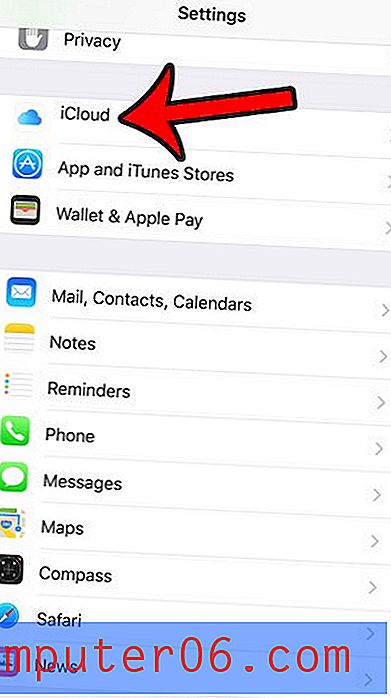
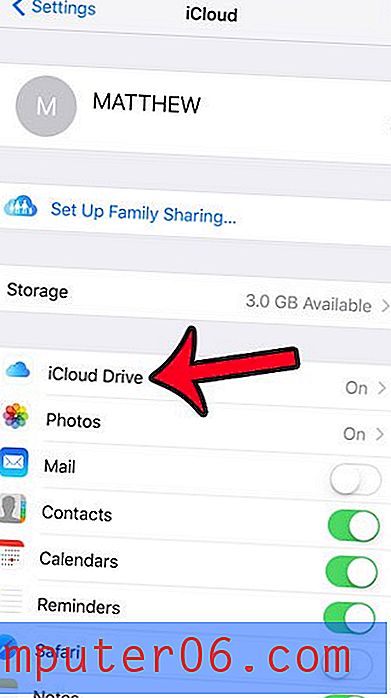
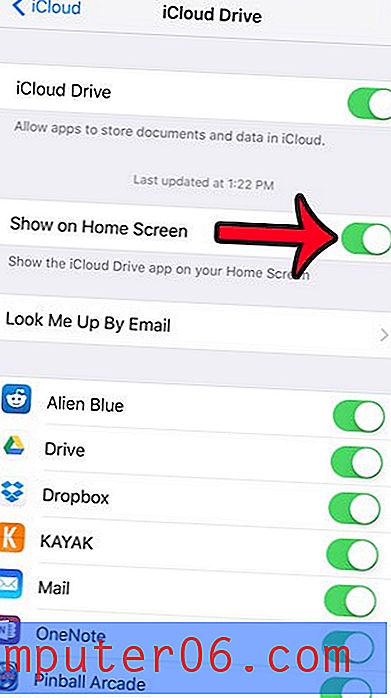
Merk at iPhone-en din vil behandle iCloud Drive-appen som en standardapp, noe som betyr at du ikke vil kunne slette den på samme måte som du vil slette en tredjepartsapp. For å fjerne app-ikonet for iCloud Drive, må du gå tilbake til menyen i trinn 4 og slå av alternativet Vis på Hjem-skjerm .
Oppdatering til iOS 9 gir deg tilgang til et nytt batterialternativ som kan bidra til å utvide bruksmengden du får fra en batterilading. Lær hvordan du slår på lav strømmodus for å se om det er et alternativ som er nyttig for deg.